In deze tutorial leer je hoe je eenvoudig je eigen uitnodigingskaarten voor verschillende gelegenheden kunt maken en ontwerpen met Canva. Of je nu een uitnodiging nodig hebt voor een bruiloft , een verjaardag of een ander feest, het platform biedt je allerlei creatieve opties om je kaarten uniek en aantrekkelijk te maken. Laten we beginnen met het omzetten van je ideeën in werkelijkheid!
Belangrijkste opmerkingen
- Canva biedt kant-en-klare formaten voor uitnodigingskaarten.
- Je kunt je ontwerpen zelf aanpassen en ze online bestellen.
- Er zijn verschillende papiersoorten en afdrukopties beschikbaar.
Stapsgewijze instructies
Open eerst Canva en selecteer de categorie "Uitnodigingskaarten" om een geschikte sjabloon te vinden. Je hebt toegang tot een breed scala aan ontwerpen voor verschillende gelegenheden. Begin met het selecteren van het gewenste formaat voor je uitnodiging.
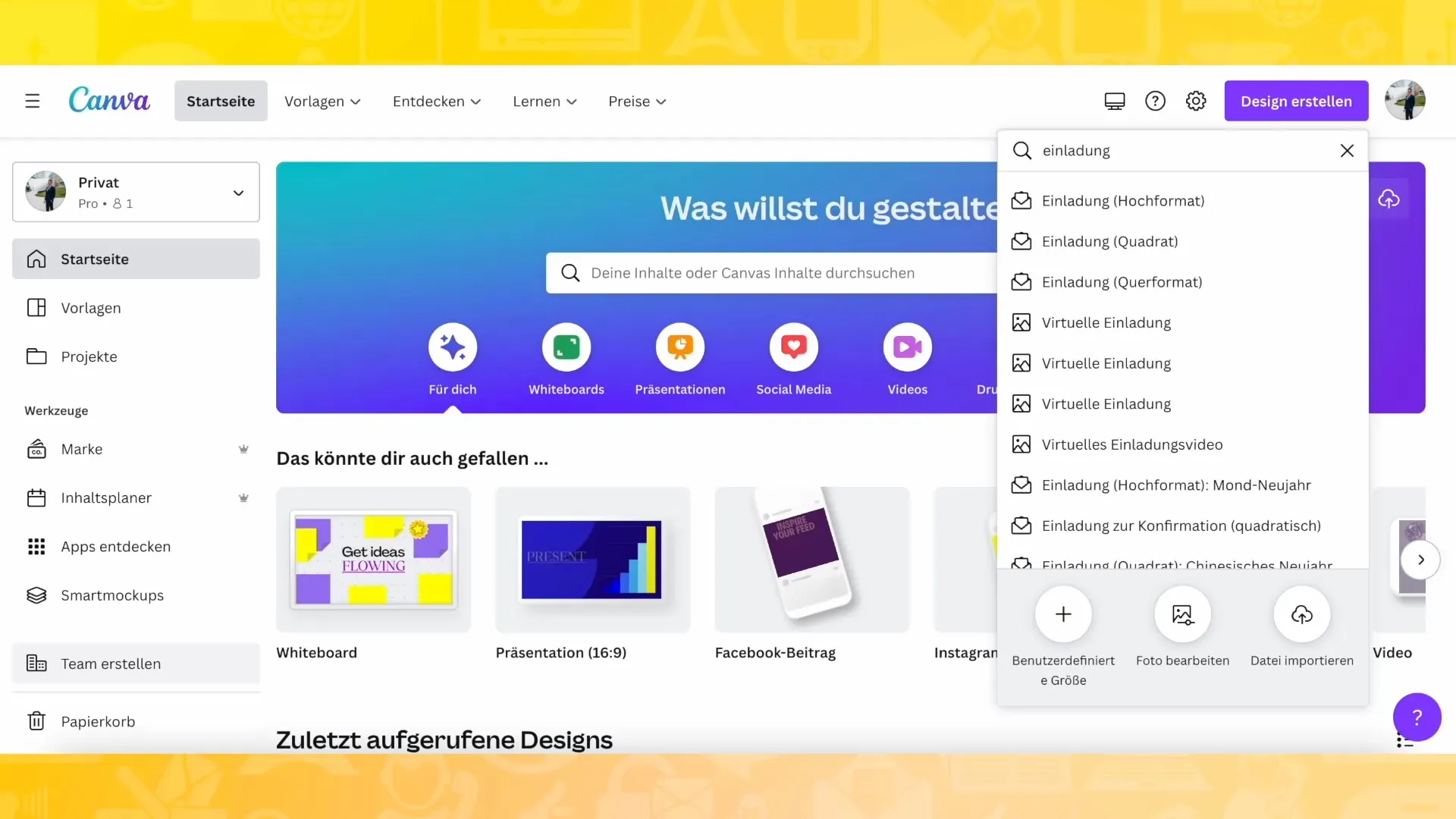
Als je op uitnodigingskaarten klikt, zie je meteen een verscheidenheid aan sjablonen. Je kunt je laten inspireren of een sjabloon kiezen die je bijzonder aanspreekt. Als je bijvoorbeeld op zoek bent naar een uitnodiging voor een bruiloft, hoef je alleen maar "bruiloft" in te voeren in de zoekbalk.
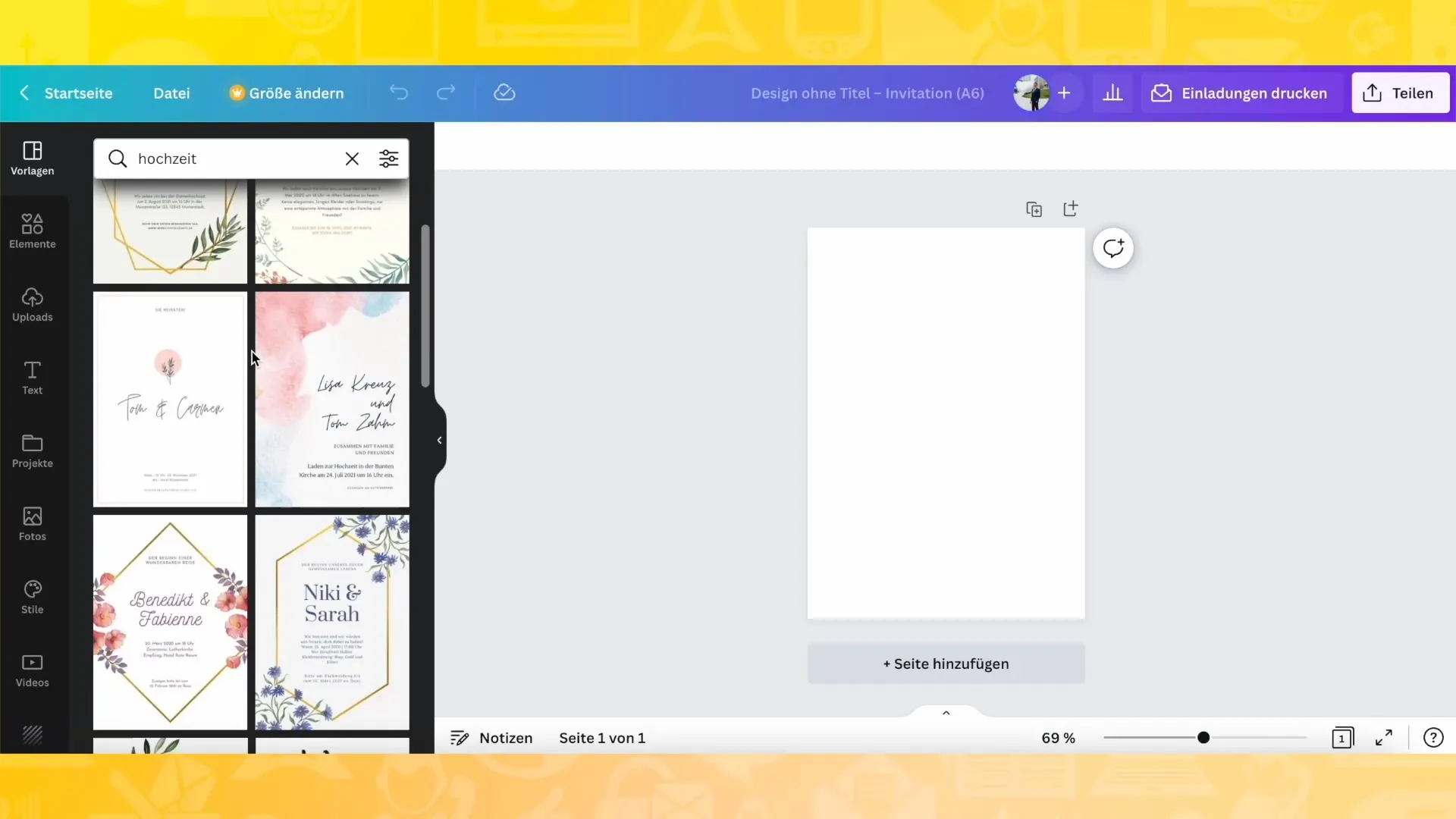
Als je de perfecte sjabloon hebt gevonden, kun je de teksten aanpassen. Klik op het tekstveld en voer je persoonlijke informatie in, zoals "uitnodiging voor 6e verjaardag". Afhankelijk van je smaak kun je het lettertype of de regelafstand aanpassen om het ontwerp nog mooier te maken.
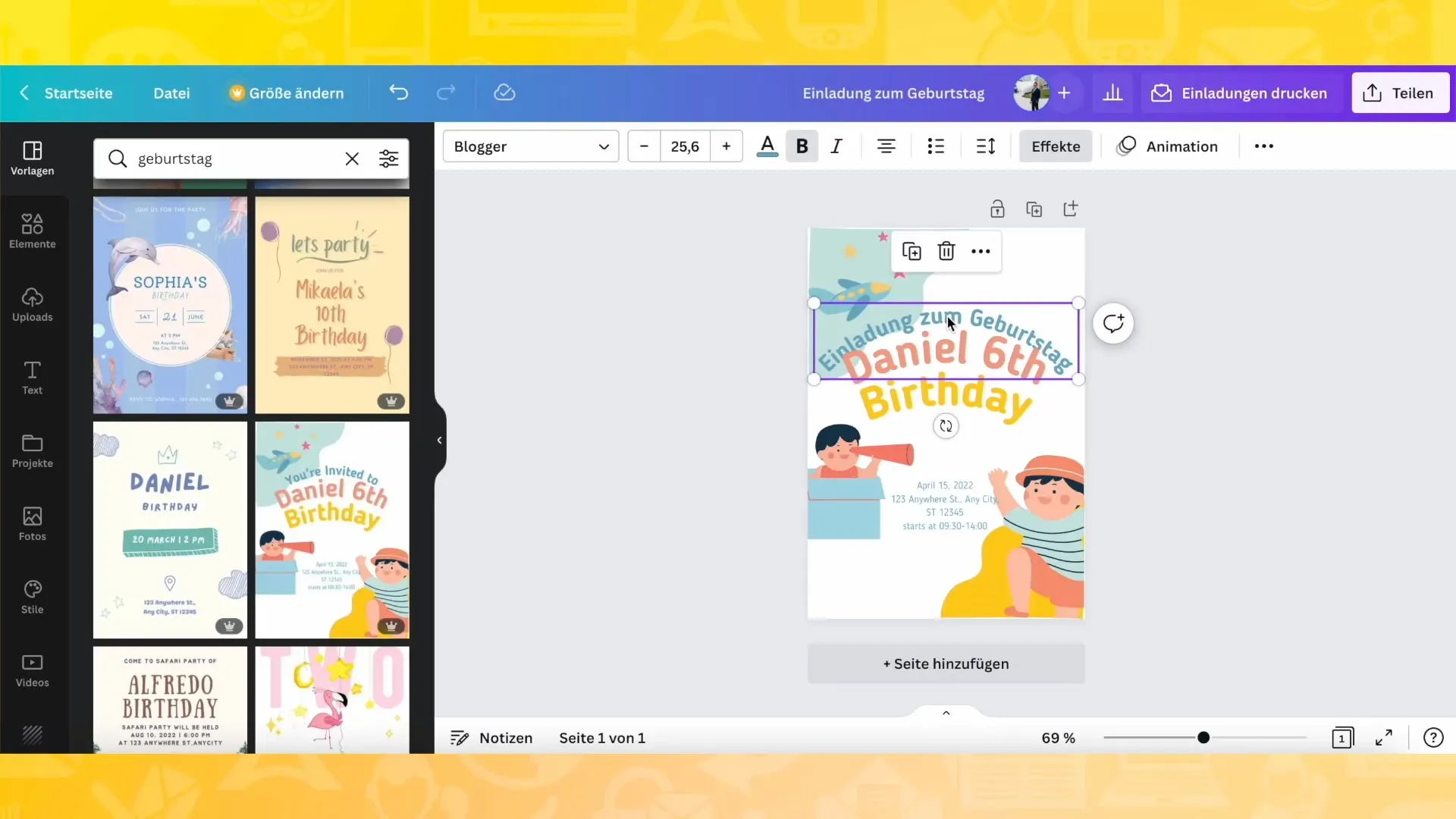
Je kunt je ontwerp nu op verschillende manieren afdrukken of downloaden. Als je gedrukte uitnodigingen wilt, klik je op de bijbehorende knop om een afdrukverzoek in te dienen. Je kunt kiezen tussen premium papier of deluxe papier. Bepaal of je de voorkeur geeft aan een glad, mat of glanzend oppervlak.
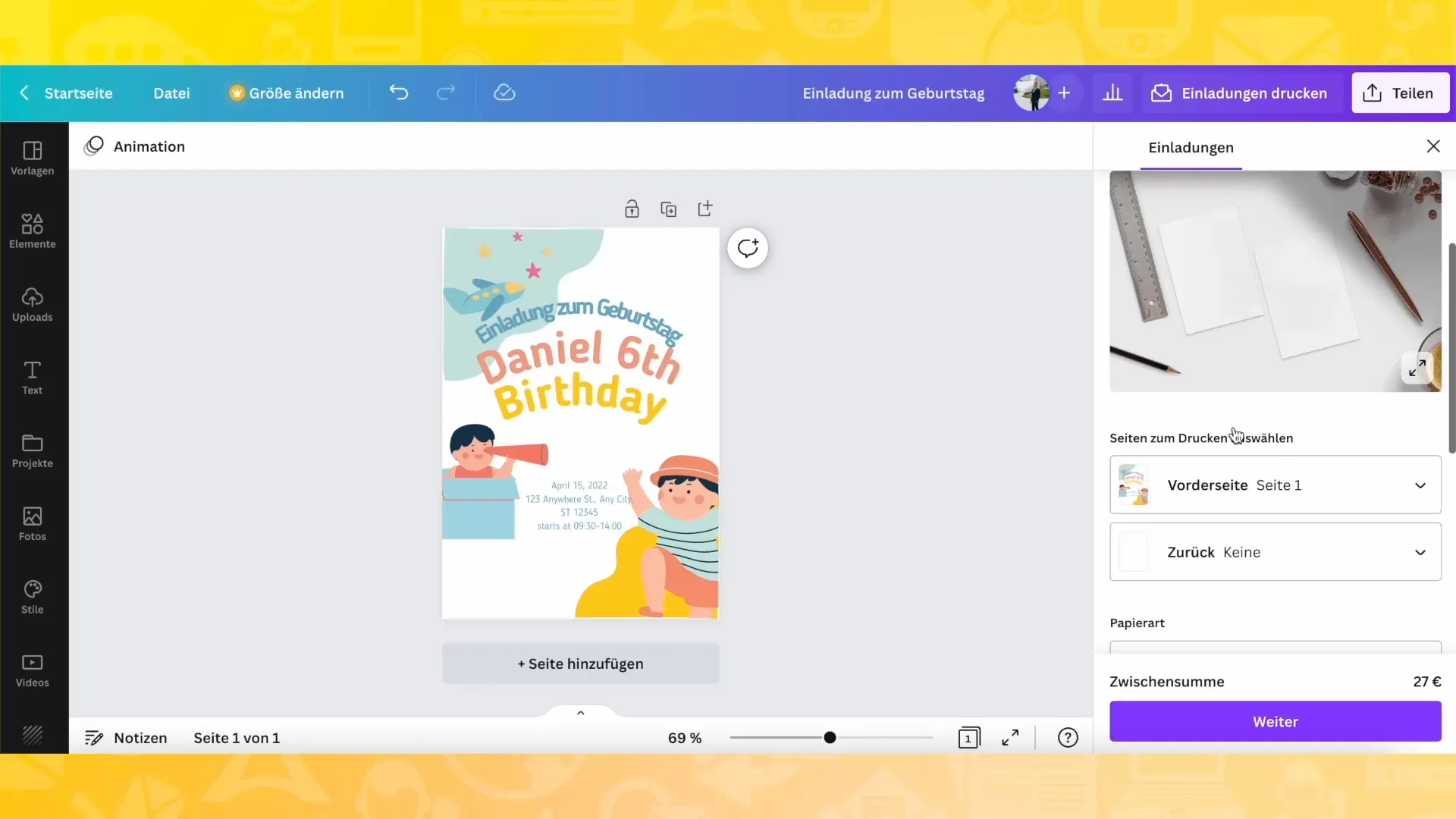
Je kunt ook het aantal uitnodigingen opgeven. Je kunt bijvoorbeeld beslissen of je 100 uitnodigingen wilt bestellen voor ongeveer 27 cent per stuk. Dit is vooral voordelig als je een groter evenement zoals een bruiloft plant.
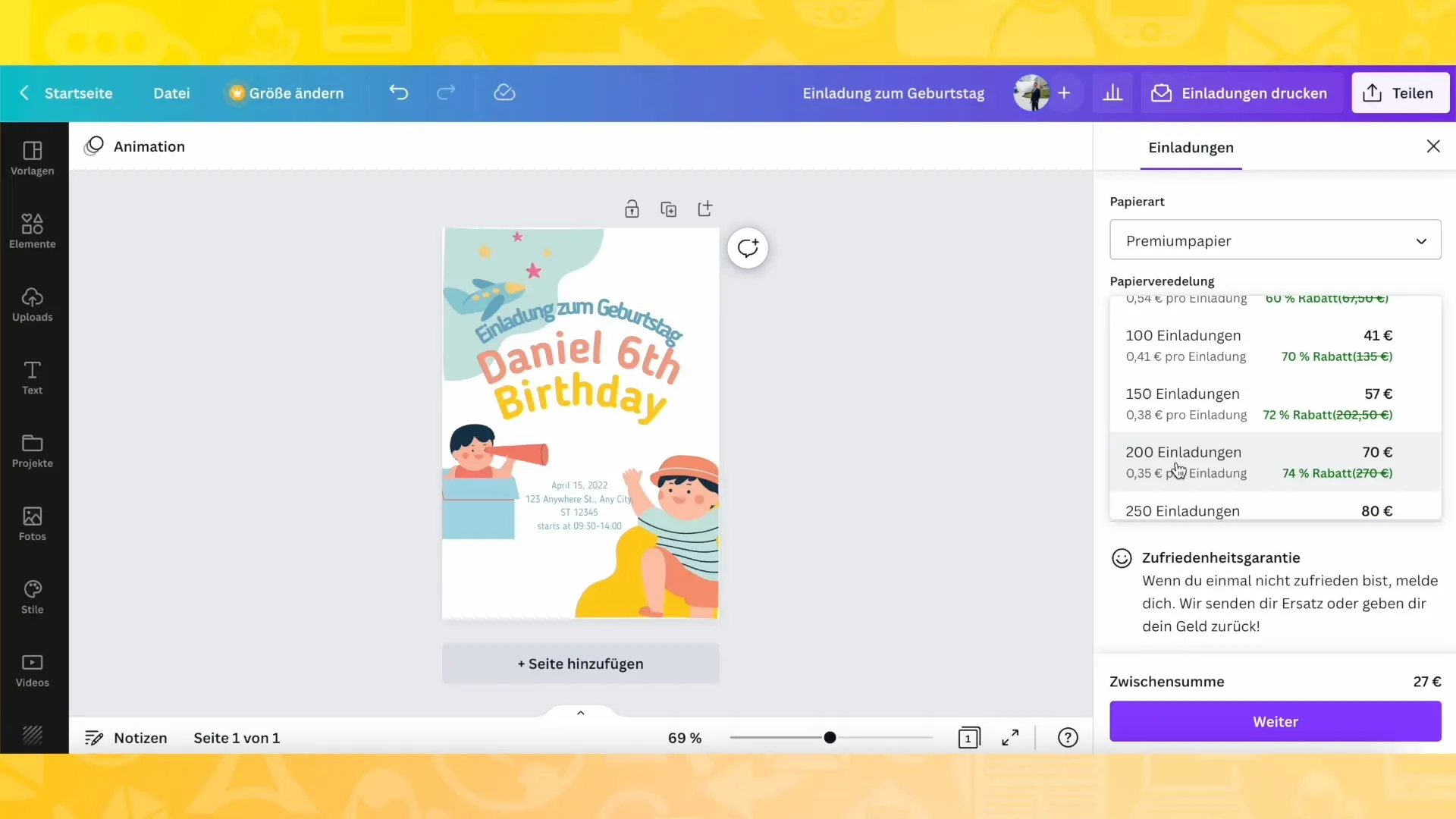
Zodra je de hoeveelheid en papiersoort hebt geselecteerd, klik je op "Volgende". Hier kun je alle details nog eens controleren en desgewenst wijzigingen aanbrengen. Klik vervolgens op "Afrekenen" om je bestelling af te ronden.
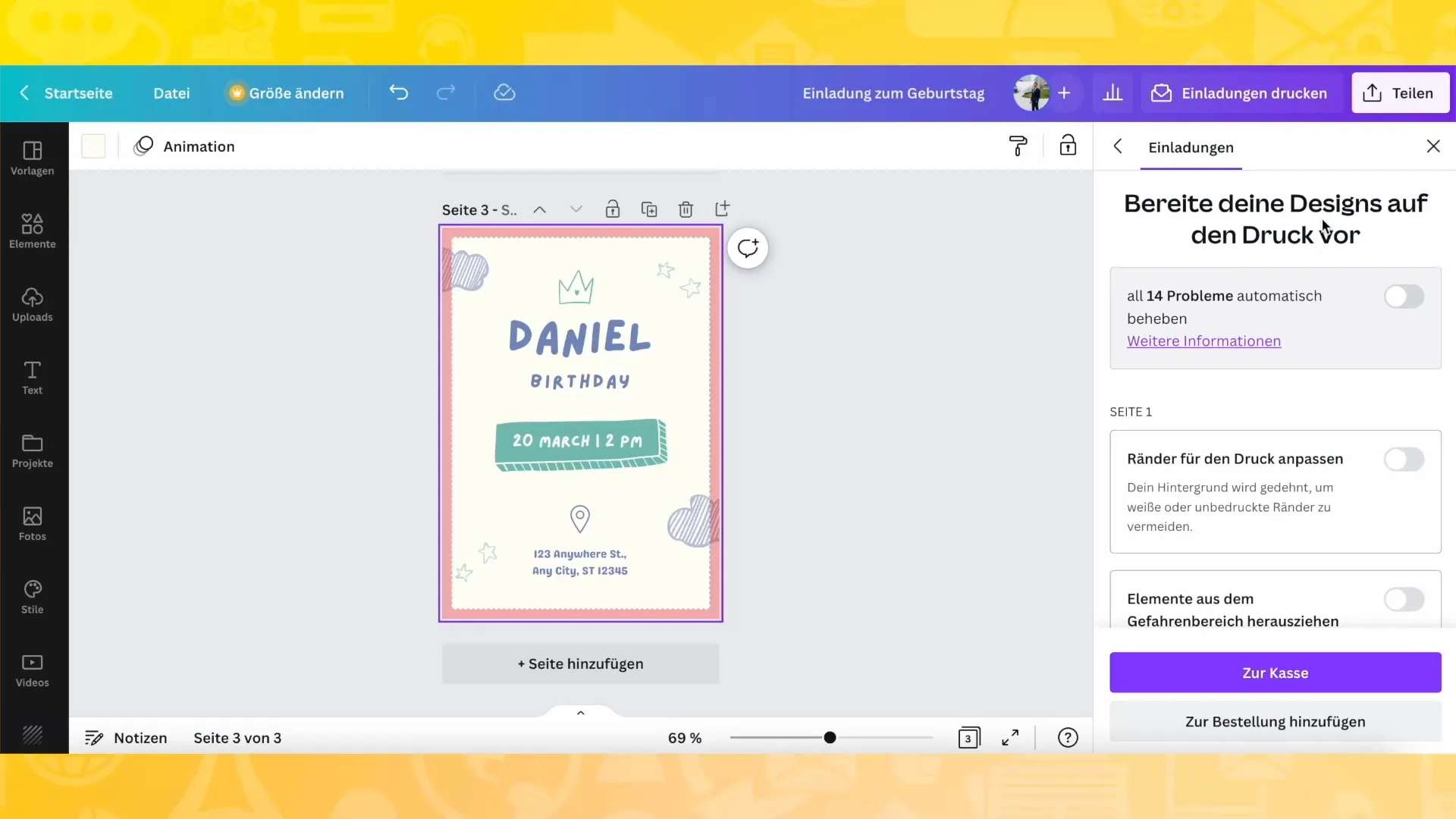
Afhankelijk van de leveringsoptie kun je je uitnodigingen ontvangen via standaardlevering binnen 5 tot 8 werkdagen of via expreslevering binnen 2 tot 3 werkdagen. Zo heb je je uitnodigingen op tijd in huis voor je evenement.
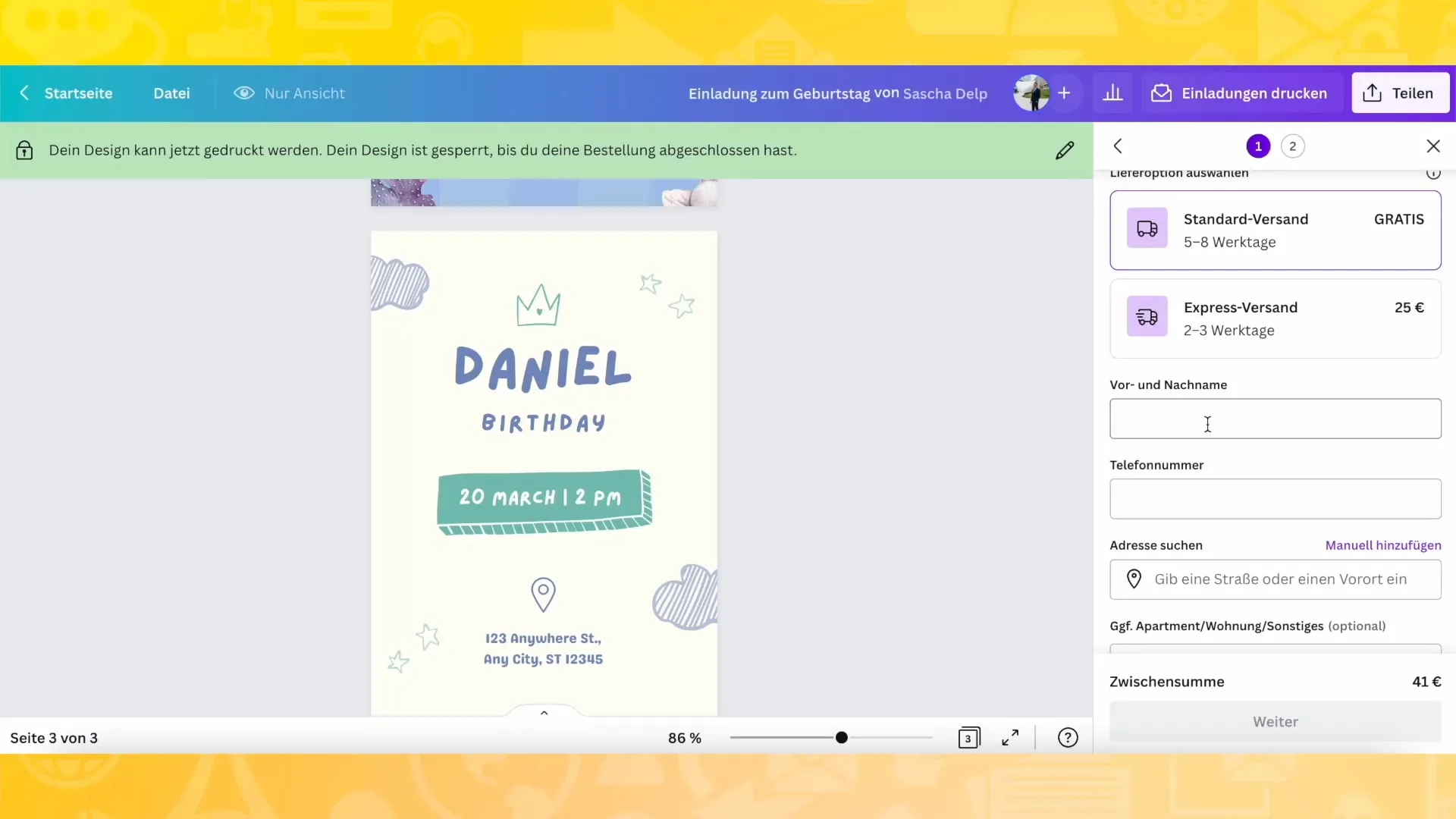
Met deze eenvoudige stappen kun je aantrekkelijke uitnodigingskaarten ontwerpen in Canva en ze gemakkelijk bestellen. Veel plezier met het ontwerpen van je persoonlijke kaarten en de voorbereidingen voor je feest!
Samenvatting
In deze gids heb je stap voor stap geleerd hoe je uitnodigingskaarten kunt maken met Canva. Van het selecteren van de sjabloon tot het bestellen van de afdruk, je hebt nu alle informatie die je nodig hebt om je creatieve ideeën te realiseren.
Veelgestelde vragen
Wat is Canva? Canva is een gebruiksvriendelijk ontwerpplatform waarmee je eenvoudig afbeeldingen en documenten kunt maken.
Kan ik mijn uitnodigingskaarten direct vanaf Canva afdrukken? Ja, Canva biedt de optie om je ontwerpen direct vanaf het platform af te drukken en te bestellen.
Welke betalingsopties zijn beschikbaar voor mij bij Canva? Canva accepteert verschillende betalingsmethoden, waaronder creditcard en PayPal.
Is er een manier om mijn ontwerpen te delen voordat ik ze afdruk? Ja, je kunt je ontwerpen delen met anderen door ze een link te sturen of ze rechtstreeks in Canva uit te nodigen.
Hoe kan ik wijzigingen aanbrengen in een ontwerp nadat ik het heb opgeslagen? Je kunt elk opgeslagen ontwerp op elk gewenst moment openen in je Canva-account en wijzigingen aanbrengen.


